软件产品

政企采购
软件产品

政企采购
想要让你的PDF文档更加生动和具有吸引力吗?那就一定不能错过在PDF中插入图片的技巧!不管是想要插入公司Logo、产品图片,还是个人照片,都能通过简单的步骤实现。快来跟我一起探索如何在PDF中轻松添加图片,让你的文档焕然一新吧!
如果您对软件/工具使用教程有任何疑问,可咨询问客服:s.xlb-growth.com/0UNR1?e=QsjC6j9p(黏贴链接至微信打开),提供免费的教程指导服务。
在PDF文档中插入图片是一种常见操作,大多数PDF软件都支持这一功能。然而,许多人可能并不清楚如何操作。不用担心,我已经整理了详细的图文教程,来帮助大家学会如何在PDF文档中插入图片。让我们一起来看看吧!

首先打开要编辑的PDF文件。
安装完福昕PDF阅读器后,只需点击软件图标打开,然后在页面顶部找到“文件”选项,接着选择“打开”,就可以打开需要操作的PDF文件了。
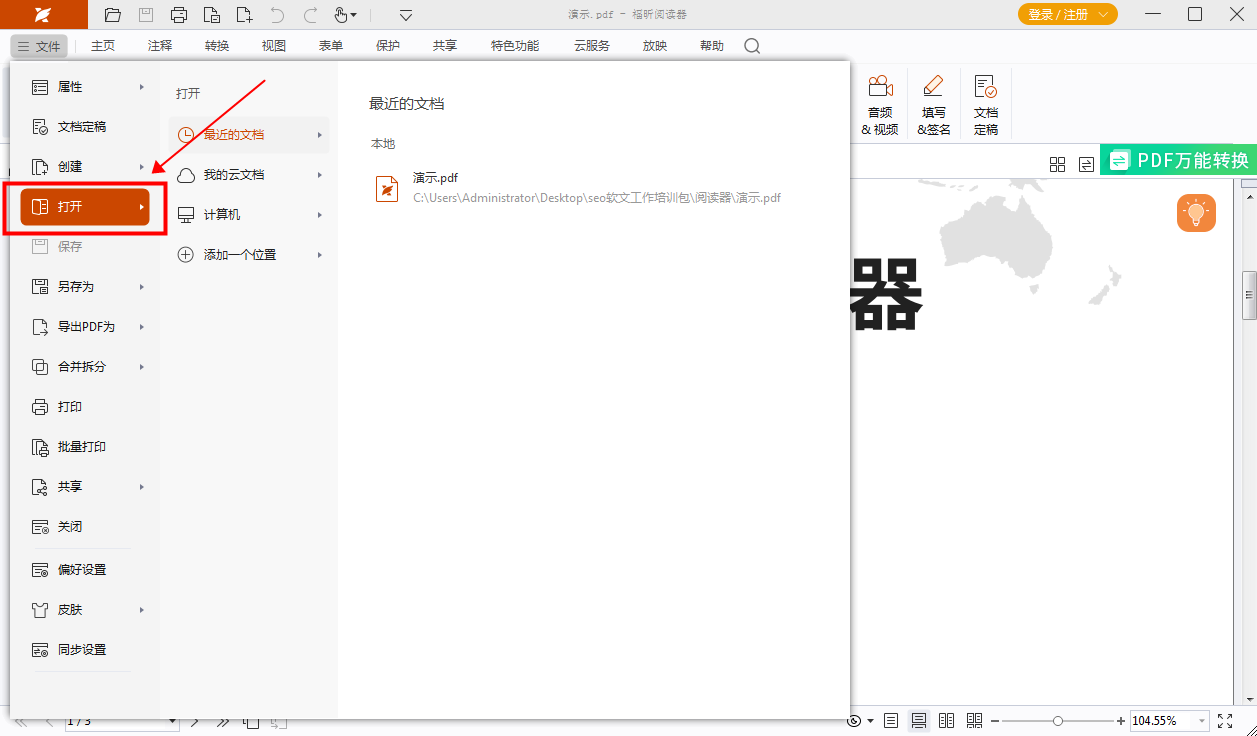
第二步:在“主页”页面上寻找并点击“图像标注”选项。
在主页上,我们可以找到一个名为“图像标注”的选项,点击进入后,根据提示进行操作即可。
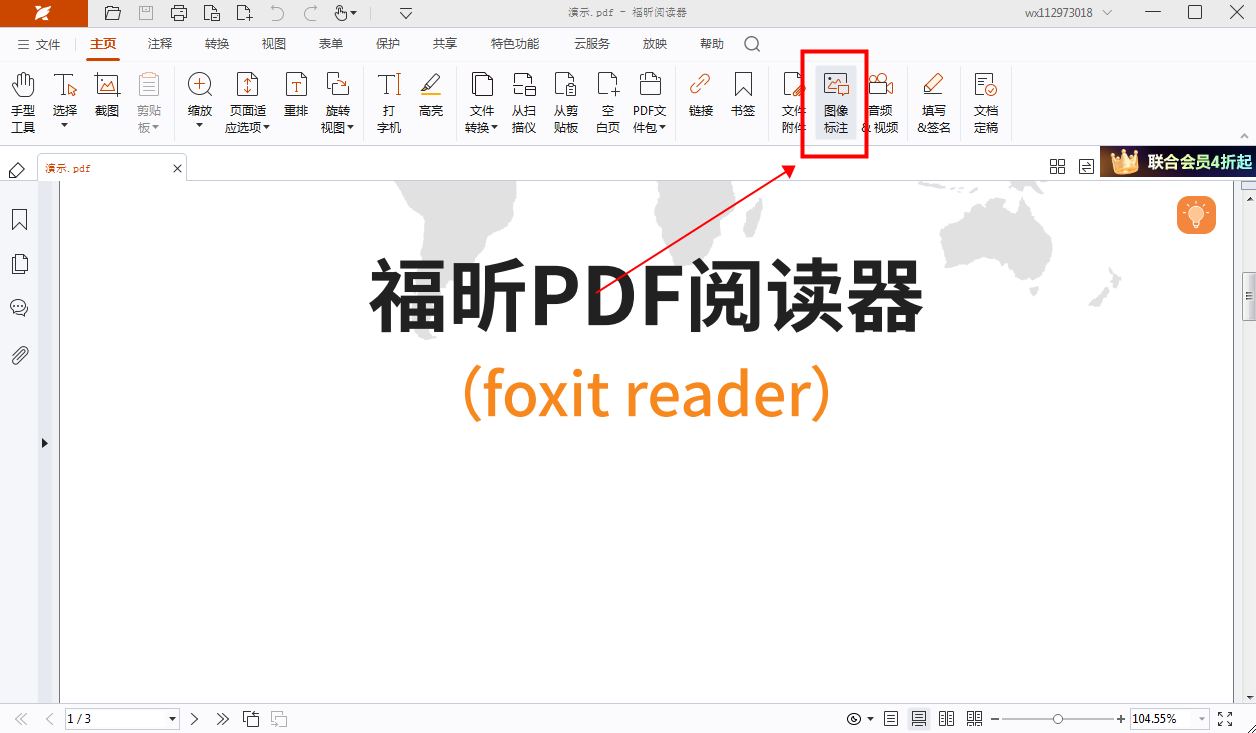
第三步:调整图片插入的设置。在这一步,您需要对插入图片的参数进行设置,以确保图片能够正确地显示在文档中。通过调整参数,您可以让图片的大小、位置和格式更符合您的需求,让文档看起来更加专业和美观。不要忽略这一步骤,它对最终的效果至关重要。
首先,您需要决定在何处插入图片以及要插入哪张图片,然后根据弹出窗口中的选项选择适当的设定,最后点击确认即可成功插入图片。
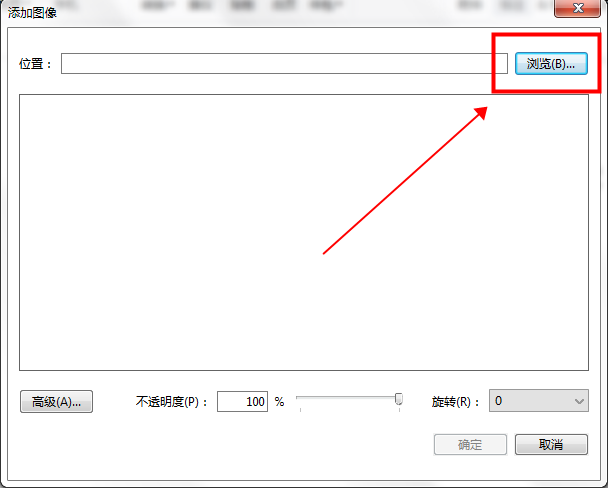
许多PDF文档需要在文字内容中添加图片以增强内容表现。那么,在MAC系统上,如何使用PDF编辑器来插入图片呢?对于想要了解如何在PDF文档中插入图片的朋友们,推荐使用福昕PDF编辑器。具体操作方法可以通过查看福昕PDF编辑器MAC版插入图片的教程来学习。

在页面上点击【快速打开】按钮。
首先,我们需要下载并安装特定的软件。您可以直接在我们的网站上找到并下载该软件。安装完成后,打开软件并点击页面上的“快速打开”按钮。接着,选择您想要打开的PDF文档,然后点击“打开”按钮。这样就可以顺利打开所选的PDF文档了。
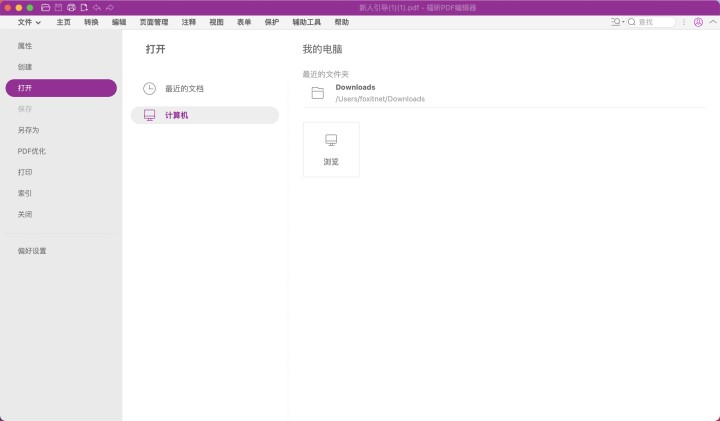
2、在文件中选取图像进行创建。
打开PDF文档后,使用鼠标滑动来调整页面到需要插入图片的位置,接着点击页面上方的【编辑】选项,然后选择【添加图像】,再选择【从文件中导入图像】。

点击按钮并选择【上传图片】。
现在会弹出一个窗口,让你上传图片。你可以选择想要添加的图片,然后点击【打开】按钮来上传图片。接着,你可以用鼠标来调整图片的位置和大小,最后保存文档即可。这样就完成了图片的添加。
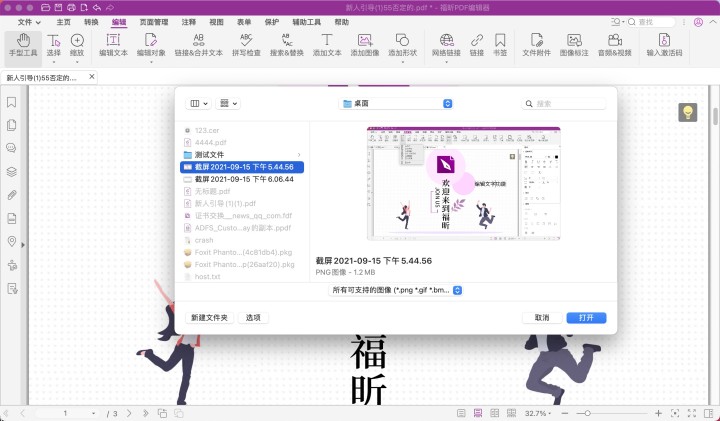
如果需要在PDF文档中插入图片,就需要使用专业的PDF编辑器来进行操作。那么如何在PDF中插入图片呢?如果想要学习如何在线免费插入PDF图片,就赶快跟随小编一起学习吧。

2、快速启动应用程序的方法是点击页面上的【快速打开】按钮。这个按钮可以让您迅速打开您经常使用的应用程序,节省您的时间和精力。只需轻点一下按钮,您就能快速进入您需要的应用程序,方便快捷。
首先,我们需要安装一个软件。您可以在本网站直接下载安装。安装完成后,打开软件并点击页面上的“快速打开”按钮。选择您想要打开的PDF文档,然后点击打开。
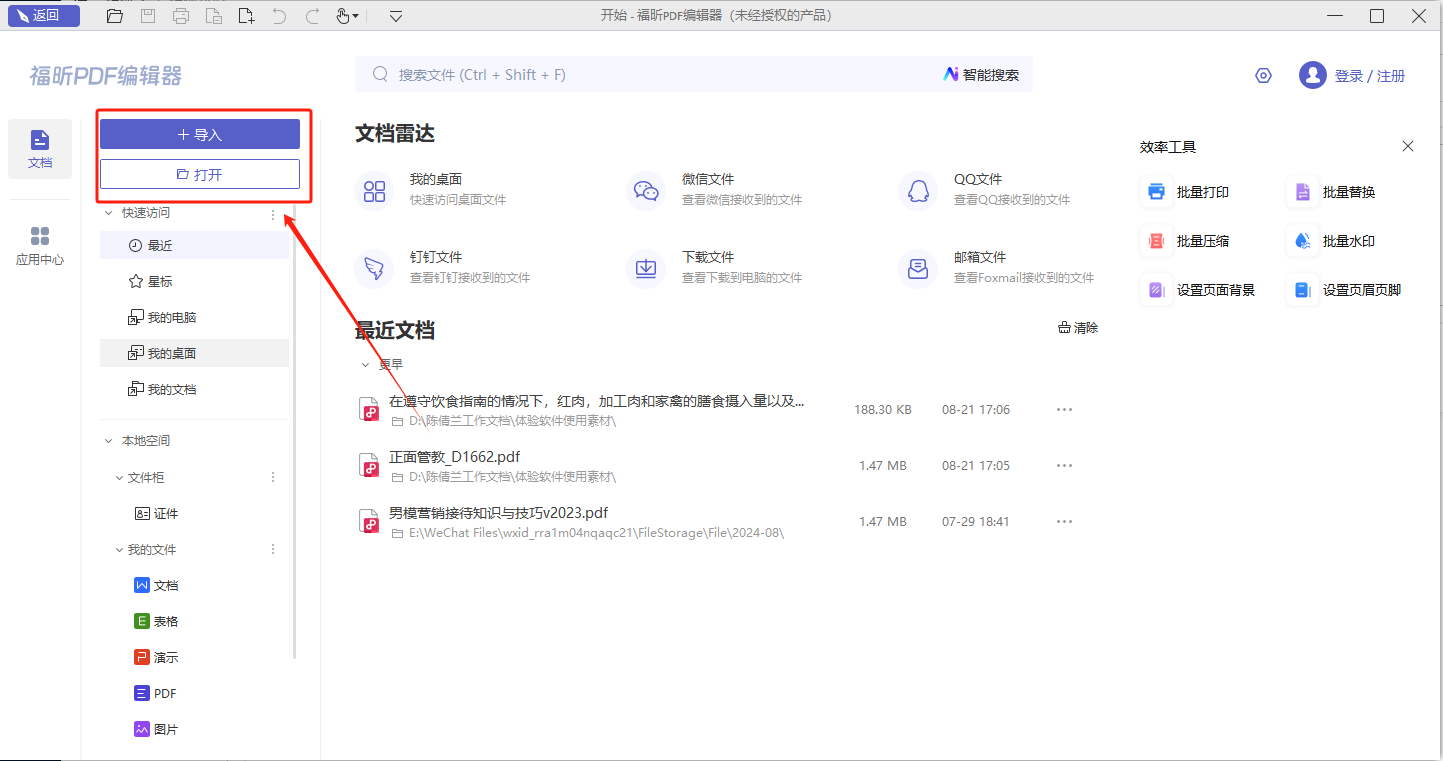
2、点击【导入文件】以创建图像。
打开PDF文档后,通过滑动鼠标将页面调整到需要插入图片的位置,接着点击页面顶部的“编辑”选项,然后再选择“添加图像”,并点击“从文件中导入图像”。
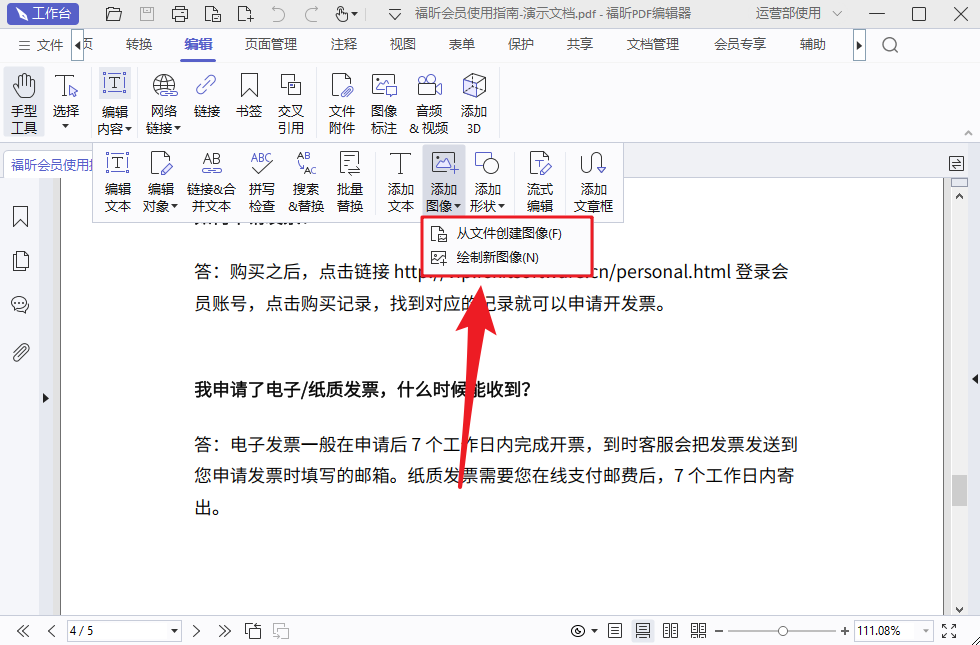
点击按钮【打开】即可选择并上传您要使用的图片。
现在会弹出一个文件上传窗口,您可以选择要添加的图片,然后点击【打开】按钮来上传图片。接着,您可以用鼠标调整图片的位置和大小,最后保存文档即可。这样就完成了添加图片的操作。
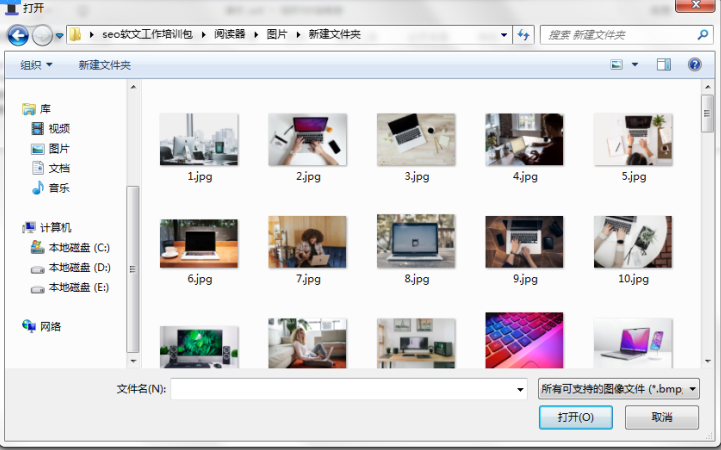
福昕PDF编辑器提供了便捷的功能,使用户可以轻松在PDF文件中插入图片。只需打开编辑器,选择插入图片的位置,然后点击“插入”按钮即可。用户可以选择本地图片文件或者复制粘贴图片到指定位置。编辑器支持调整图片大小、旋转角度以及设置透明度等功能,让插入的图片更加完美。通过此工具,用户可以快速、方便地在PDF文件中添加所需的图片元素,提升文档的可视化效果。
本文地址:https://www.foxitsoftware.cn/company/product/12676.html
版权声明:除非特别标注,否则均为本站原创文章,转载时请以链接形式注明文章出处。